Översätt samtal med andra personer via AirPods
När någon i närheten pratar med dig på ett annat språk kan du använda Liveöversättning* med AirPods – med hjälp av Apple Intelligence** – för att höra vad personen säger översatt till önskat språk. Den översatta dialogen visas också på iPhone.
Obs! Liveöversättning med AirPods stöds på AirPods 4 (ANC), AirPods Pro 2 eller AirPods Pro 3 som är parkopplade med en iPhone 15 Pro eller senare där Apple Intelligence är påslaget. iPhone måste ha den senaste versionen av iOS och AirPods måste ha den senaste fasta programvaran. Liveöversättning med AirPods är inte tillgänglig på alla språk eller i alla regioner. Funktionen är inte tillgänglig i Fastlandskina. Mer information om tillgänglighet finns på webbplatsen iOS Tillgängliga funktioner.
Hämta språk du vill använda med Liveöversättning
När du vill använda Liveöversättning måste du hämta språket som den andra personen pratar och språket som du vill översätta till. Om du till exempel vill översätta ett samtal från spanska till engelska ska du hämta både spanska och engelska. När språken har hämtats bearbetas all översättning på iPhone där samtalsdata förblir privata.
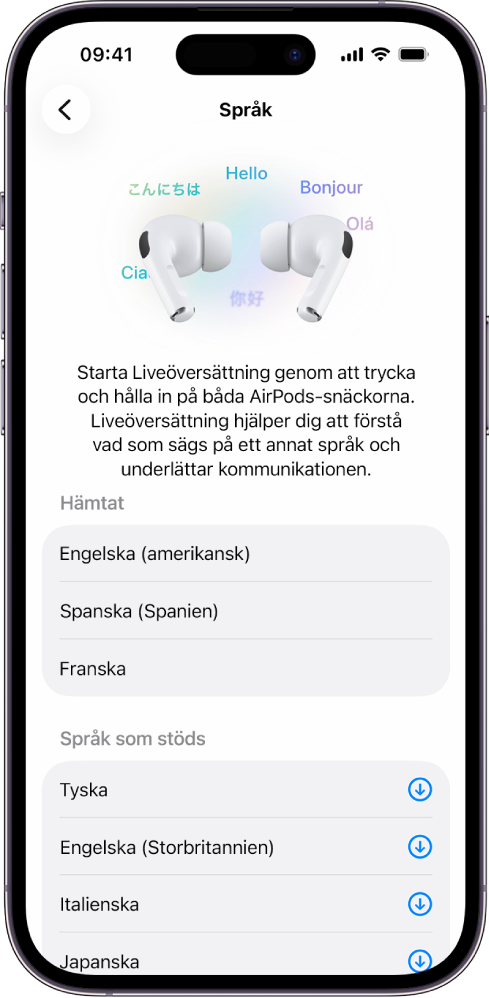
Använd AirPods och se till att de är anslutna till din enhet.
Öppna appen Inställningar
 på iPhone.
på iPhone.Tryck på namnet på dina AirPods nära skärmens övre kant.
Tryck på Språk nedanför Översätt och tryck sedan på språket du vill hämta.
Symbolen till höger om språket visar hämtningsförloppet.
Om du vill radera ett hämtat språk sveper du åt vänster och trycker på ![]() .
.
Ställ in och starta Liveöversättning
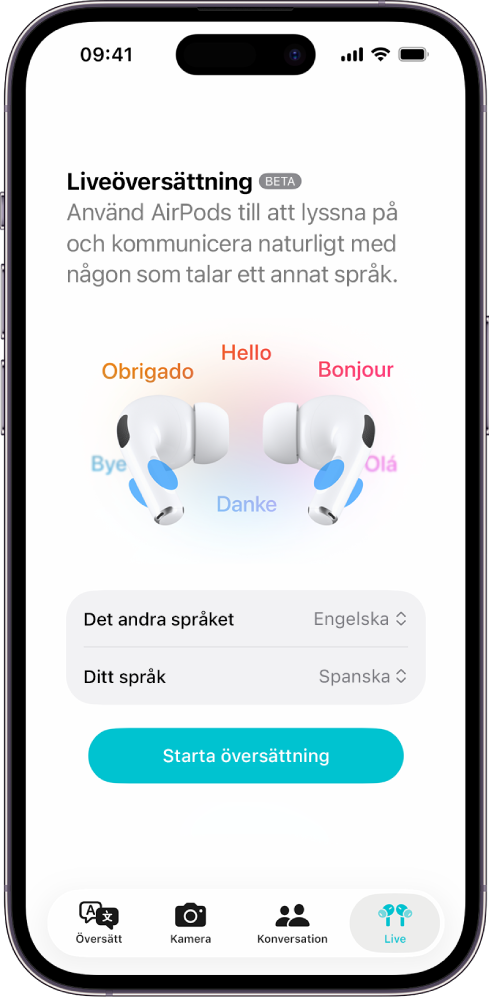
Använd AirPods och se till att de är anslutna till din enhet.
Slå på Apple Intelligence om det inte redan är på.
Öppna appen Översätt
 på iPhone.
på iPhone.Tryck på Live i nederkanten på skärmen och välj sedan språk:
Det andra språket: Språket som den andra personen pratar.
Ditt språk: Språket som du vill höra i dina AirPods.
Starta Liveöversättning genom att göra något av följande:
Använd AirPods: Tryck och håll på armen på båda AirPods samtidigt.
Använd Siri: Fråga Siri något i stil med ”Hej Siri, starta Liveöversättning”.
Använd appen Översätt: Öppna appen Översätt
 på iPhone, tryck på Live i nederkanten och tryck sedan på Starta översättning.
på iPhone, tryck på Live i nederkanten och tryck sedan på Starta översättning.Använd Kontrollcenter på iPhone: Svep nedåt från övre högra hörnet av skärmen för att öppna Kontrollcenter och tryck sedan på Översätt. Om du vill lägga till Översätt i Kontrollcenter kan du läsa Använd och anpassa Kontrollcenter i iPhone Användarhandbok.
Använd snabbknappen på iPhone: Du kan ändra snabbknappen så att den öppnar Liveöversättning. Se Använd och anpassa snabbknappen i iPhone Användarhandbok.
När du startar Liveöversättning slås adaptivt ljud på (om det inte redan är påslaget).
Använd Liveöversättning med AirPods
AirPods kan översätta åt dig medan någon pratar. Du kan också svara på det språk du föredrar och sedan visa översättningen, eller spela upp det översatta ljudet genom högtalaren i iPhone med hjälp av appen Översätt.
När båda personerna använder AirPods som stöds hör varje deltagare en översättning av samtalet på sitt eget valda språk.
Obs! Båda personerna måste ha den senaste fasta programvaran på AirPods som stöds, en iPhone 15 Pro eller senare med iOS 26 eller senare och Apple Intelligence måste vara påslaget. Funktioner kan variera beroende på land eller region.
Ställ in och starta Liveöversättning.
Om du befinner dig i en bullrig miljö kan du använda mikrofonen på iPhone till att förbättra inmatningskvaliteten för översättningen.
Gör något av följande:
Lyssna på en person som pratar: AirPods översätter automatiskt det personen säger till det språk du föredrar.
Du kan också visa en transkribering av det den andra säger i fliken Live i appen Översätt på iPhone.
Svara till en person: Säg det du vill svara och använd sedan fliken Live i appen Översätt
 på iPhone till att visa en transkribering för personen du pratar med, eller tryck på
på iPhone till att visa en transkribering för personen du pratar med, eller tryck på  om du vill spela upp en översättning genom högtalaren i iPhone.
om du vill spela upp en översättning genom högtalaren i iPhone.Om personen du pratar med har AirPods som stöds och har ställt in och startat Liveöversättning kan den också lyssna på ditt svar med sina AirPods.
Stoppa Liveöversättning genom att trycka på
 .
.